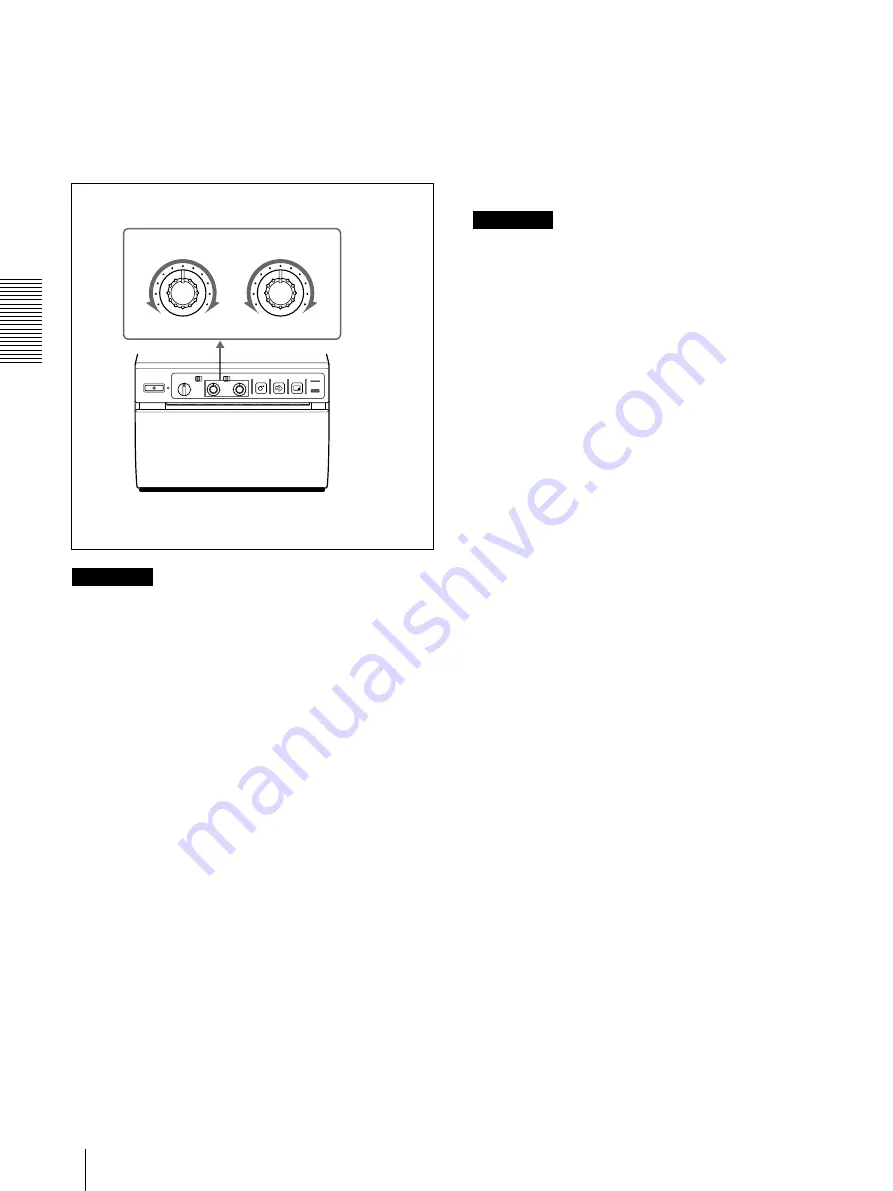
48
Opération
Op
é
ration
CONTR
BRIGHT
Impression
Réglage du contraste et de la
luminosité
Vous pouvez régler le contraste et la luminosité des
tirages.
Remarque
Pour régler le contraste et la luminosité tout en vérifiant
l’image ainsi corrigée sur le moniteur vidéo, réglez le
microcommutateur
8
(OUTPUT) sur EE (SW-UP).
Après avoir réglé le contraste et la luminosité, n’oubliez
pas de ramener le microcommutateur
8
sur THRU
(SW-DOWN).
Etant donné que le signal vidéo est directement entré sur
le moniteur vidéo sans être traité par l’imprimante
lorsque le réglage est THRU, vous pouvez contrôler le
signal vidéo puisqu’il est directement entré depuis
l’appareil vidéo.
Pour régler le contraste
Vous pouvez régler le contraste de l’image à l’aide de la
commande CONTR.
Pour augmenter le contraste
, tournez la commande
CONTR dans le sens horaire.
Pour diminuer le contraste
, tournez la commande
CONTR dans le sens antihoraire.
Pour régler la luminosité
Vous pouvez régler la luminosité des tirages à l’aide de
la commande BRIGHT.
Pour rendre l’image plus claire
, tournez la commande
BRIGHT dans le sens horaire.
Pour rendre l’image plus foncée
, tournez la commande
BRIGHT dans le sens antihoraire.
Remarque
Vous ne pouvez pas régler l’image après qu’elle a été
saisie dans la mémoire. Appuyez sur la touche PRINT
pour restaurer une image après l’avoir réglée.
Commande à distance de
l’imprimante
Vous pouvez commander l’imprimante à distance à
l’aide d’une télécommande RM-91 ou d’une commande
au pied raccordée au connecteur REMOTE du panneau
arrière.
Etant donné que le bouton de la télécommande et de la
commande au pied fonctionne exactement de la même
manière que la touche PRINT, appuyez sur l’un ou
l’autre pendant l’impression ou la copie pour saisir une
image et l’imprimer immédiatement lorsque le
microcommutateur
1
(INTERRUPT) du panneau
arrière est réglé sur ON (SW-DOWN). (Voir page 42)
Summary of Contents for UP-895
Page 37: ...37 Others Others ...
Page 55: ...55 Autres Autres ...
Page 73: ...73 Weitere Informationen Weitere Informationen ...
Page 91: ...91 Otros Otros ...
















































